
WindowsHomeServer運用報告
更新2009年12月18日 2013年1月 追記
【新着情報】
2013年1月 この記事も、古くなりました。HomeServerはバージョンアップはしましたが、今も順調に動作し、その間、クライアントのハードディスクを更新する際にも、容量アップ新品交換したディスクにWHSから、システムを含めてすべてを簡単に復元することができました。データについては、テラステーションをさらにテラステーションでバックアップするというシステムも動かしていますが、WHSの信頼性も高く、現在はWHSはそのままに、WindowsServer2010R2 Essentialsを稼働させました。 追って報告いたします。
12月18日 クライアントHDD故障で、HomeServerから復旧するのに必要な時間は!
6月10日 またしても誤ってサーバ外付けUSB接続HDDの電源を稼働中に切断!
6月5日 ネットワークカメラ専用録画プログラムをWHSで動かせるか? 6/10正常動作中
WindowsHomeServer に「ネットワークの正常性は致命的な状態です」 が発生! <こちら>
クライアントのディスク完全自動バックアップに魅せられてテストしています。
NASやRAIDの影で、注目されることが少ないWindowsHomeServerについて、実際に運用を開始して解ったことや
私が知りたかったことをまとめてみました。(下はWindowsHomeServerのコンソール画面に表示されるメニューです)

=== インストール時の知見 ===
| 【ハードウェア条件】 | |
インストール時に少なくともシステム用HDDが1台、80GB以上必要 |
|
| 【インストール】 | |
Windows2003サーバの表示をはじめ、様々なウインドウが一瞬現れては消えていき、インストール中10回ほどリブートを繰り返す。「インストールが終わったかな」と思っても5回はリブートを繰り返す。この間CDは抜く必要はない。 |
|
| 【コネクタをクライアントにインストール】 | |
クライアント(ホームコンピュータと呼ばれる)は、WindowsHomeServer Connector ディスクから、コネクタと呼ばれるソフトをセットアップする必要がある。この作業では、WindowsHomeServerのパスワードを要求されるので、管理者が作業した方がよい。「コンピュータがスリープまたは休止モードの場合、スリープを解除してバックアップする」か「電源オンの場合のみバックアップする」を選択することが可能 (私の場合、前者を選択した) |
|
| 【Server コンソールから、ユーザアカウントを追加】 | |
| サーバコンソールへのログインはできる。 サーバにユーザとして登録するローカルPCのユーザ名とログインパスワードは、クライアント(ホームコンピュータ)に設定してあるユーザ名とパスワードと一致させる必要がある。 |
|
| 【インストール後のリブートで問題発生!】 | |
Windowsアップデートが自動的に適用になり、55ものアップデートが始まった。1つだけ、InternetExplore8は不要なのでインストールしなかった。その後、バックアップを実施中に、アップデートを有効にするため、自動的にリブートした。その後、WindowsHomeServerコンソールが開けなくなった。このときは理由が分からず、サーバーの再インストールを試してみたが、結局は再インストールでは解決しなかった。 |
|
| 【サーバー再インストール】 | |
・・・システムのパーティションが再インストールされ、ユーザーアカウントは削除、サーバー設定リセット、インストール済みのプログラムは削除されるが、共有フォルダとコンピュータのバックアップは保持される。 |
|
| 【「インストール後のリブートで問題発生」その後】 | |
|
|
| 【教訓】WindowsHomeServerの自動アップデートを選択したときは、全てを受け入れなければならない! | |
=== 運用時の知見 ===
=== クライアントHDD故障で、HomeServerから復旧(レストア)するのに必要な時間は? ===
【結論】完全に(システムを含め)”クライアントHDD”が復旧できました。ただし、とても(まる1日)時間がかかる!
Webでは、Endeavor SV120hから「クライアント40GBのHDDを、22分でレストア完了」という報告もあったが、
半年ほど使い込んだHomeServerと830GB使用の1.5TBHDDのレストアには24時間必要だった。
しかし、これだけ時間がかかっても、「1日経てば完全に元通りになる」というのは本当にありがたい。
マシン環境 クライアント WindowsXP sp3 Core2Duo2.4GHz 4GB RAM HDD 1.5TB うち830GB使用 LAN 1000BASE |
|
| クライアントPCのHDDを、新品(未フォーマット)の1.5TBに交換し、これに前DISKの復旧を試みた。クライアントPCに”WindowsHomeServer Restor Disk"を挿入しCDから起動したところから記録をはじめました。 | |
12月16日 13時42分 |
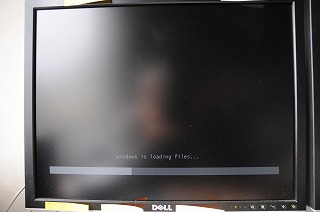  CDから起動中 復元ウィザード |
12月16日 13時44分 |
|
12月16日 13時45分 |
|
12月16日 13時46分 |
  サーバパスワードを入力する 復元するPCを選択 |
12月16日 13時47分 |
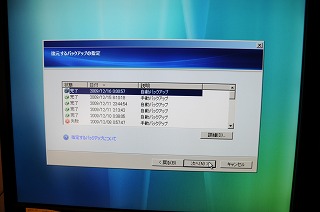  どの時点のバックアップから復元するか選択 新品のHDDだったので、ここで初期化する |
12月16日 13時48分 |
  HDD初期化のためディスクマネージャを起動する おなじみの画面、ボリウム選択を間違わないように |
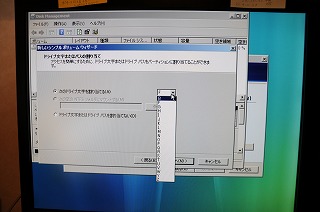 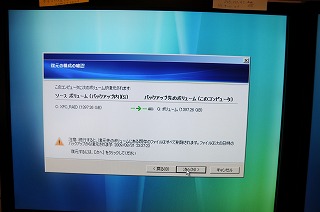 ドライブ文字は、Cが選べないので、とりあえず適当に 元の画面に戻る。今度は次へ進める |
|
12月16日 13時53分 14時8分 |
  この段階%表示で喜んではいけない。準備段階です。他のPCのバックアップが入ると、多少待たされる |
12月16日 14時9分 14時11分 |
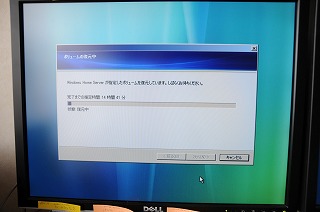  復元開始! 終了まで ”1日0時間3分” このあと、数字が変わるが、この値が結構当たっていた! |
12月16日 14時33分 18時6分 |
|
12月17日 01時01分 14時11分 |
  やっと、あと 1時間27分 となった 文言を「復元がやっと完了しました」修正して欲しい |
| 復元中の状況 | |
  HomeServer CPU使用率 70% HomeSever ネットワーク使用率 70% |
|
| 省エネのためCPUは我慢するとしても、ネットワークは1000Baseにしたほうが良さそうですね。 | |
 demigrator.exe がCPUをほぼ占有していた(70%) demigrator.exe がCPUをほぼ占有していた(70%) |
|
| ※復元処理中でも他のPCのバックアップは実施されていた。 ※デフラグで見たディスクの使用状況は、レストア前のディスクとレストア後のディスクで一致していた。 |
|
【クライアント(ホームコンピュータ)のバックアップについて】
| 【自動バックアップの機種別状況報告】 | |
| (1)WindowsHomeServer側では、コンソールのバックアップの表示→バックアップの管理で、「自動的に管理」を設定 | |
| (2)クライアント側は、自動バックアップする時間帯(規定では0時から6時)の間、ONにしておくか、「バックアップのためにこのコンピュータのスリープを解除する」を設定し、スリープ状態にしておく必要がある。 | |
| Dell デスクトップ機 WindowsXP |
5/20 クライアントはスリープ状態から自動バックアップされたが、バックアップ終了後、スリープ状態には 戻らず、ログオン画面のままになった。 5/25 スリープ状態から正常にバックアップされ、スリープに戻った。 |
| Shuttle (SD37P2) Core2Duo2.4G 4GBMemory WindowsXP |
5/20 電源ONにはなるが、自動バックアップされず、PCはフリーズしていた。 |
| 東芝dynabook MX/495LSBB 無線LAN接続 WindowsVista |
5/24 WHSをインストールしたユーザでスタンバイ状態から、自動バックアップ正常終了。 |
SonyVAIO |
Windows2000は、対象OSではないので使用不可。コネクターソフトもインストールできない。 Windows98もMeも、もちろん95も対象外! |
| 【自動バックアップの問題いろいろ】 | |
| 6/1 |
①クライアントのバックアップ中に、そのクライアントをシャットダウンしたらどうなるか。 |
| ☆ここは、せめて「ユーザによりバックアップ中断されました」くらい出して欲しいとは思うが、無理かな。 | |
いずれにしてもバックアップ中のPCは、キーボード入力も局単位遅くなり、平行して作業をするのは辛い。 |
|
| 【ネットワークの正常性は致命的な状態です】 | |
5/19クライアントを起動したら、「ネットワークの正常性は致命的な状態です」とWindowsHomeServerのアイコンが真っ赤になっ ている。 |
|
| <その結果>① 全てのクライアントのバックアップファイルが失われた。 | |
| ② 共有フォルダ中のファイルには影響なかった。 | |
| (1)クライアントからコンソールを開こうとするがサーバに接続できない。 | |
| (2)サーバ機からログインすると、「C:¥fs¥M¥Mftのためのデータを保存できなかった。データが損失した。原因はコンピュータの 故障かネットワーク障害。このファイルを保存しろ」と出てきた。 | |
| (3)サーバ機からコンソールを開こうとすると「WindowsHomeServerコンピュータのバックアップはエラーが発生したため閉じられま した。このエラーは2009/05/19 9:07 に発生しました。」と表示られ「記憶域の表示」は「WindowsHomeServerコンピュータのバ ックアップサービスが実行されていない」といって動かない。また、先ほどのファイルも参照不可能。再起動を促される。 | |
| (4)WindowsHomeServerを再起動すると、「WindowsHomeServerコンソールを前回開こうとした際にある機能で問題が発 生しました。問題が解決しない場合は製品サポートの問い合わせてください。選択肢は「再起動」と「スキップ」で、サポートに問い 合わせる場合は、スキップを選べと有るが「再起動」する。 | |
| (5)WindowsHomeServerを再起動しコンソールを起動するが、やはり「バックアップサービスが実行されていない」のでNG。「設 定・バックアップから「バックアップデータベースの修復」を行うことにした。 | |
| (6)「サーバの記憶域を開き見つからないドライブを削除して再度つなげ」と言うメッセージに従い、 このとき3つあるドライブのうちシステムディスクはOK,外部USBドライブ(ここは1T以上入っている)もOK、昨日追加した内蔵 ドライブが「見つからないドライブ」として見つかったのでこのドライブを削除(9:30~10:20終了)。「ハードドライブは正常に取り 外されました」(見つからないドライブが正常に取り外されたの意味が分からん) | |
| (7)「見つからないドライブ」ここで本当に見つからなくなったので、WindowsHomeServerを再起動する。 | |
| (8)再起動した状態で、クライアントには「サーバに接続されていない」というメッセージ、ログインすると「致命的な状態】メッセージ | |
| (9)サーバからコンソールをひらくと、当該クライアントが「まだバックアップされていません」という。が記憶域の表示は正常な状態の 戻った。 | |
| (10)ファイルの状態を確認すると "共有フォルダ”のファイルはOK ”全クライアント4台のうち、当該クライアントを含め3台分のバックアップ が失われていた” 壊れ方としては妥当か。これは障害が起きたときに、外付けHDDから増設した内蔵HDDへコンピュータのバック アップファイルが転送されていた可能性とある。また、共有フォルダは安全性が高いが「クライアントのバックアップはいざとなれば本体があるや」 を示しているのではないか。(昨夜HDDのランプは忙しく点滅していた) | |
| (11)ここで、手動で当該クライアントのバックアップを開始した。クライアントのアイコンは赤からグレーになり、「バックアップの進行中 」になった。バックアップは差分ではなく、初回のフルバックアップの状態で動いている。 (10:30~11:40終了)結果的に以前のバックアップファイルが残っていたらしく、当初の進行状態(1時間で12%)より早く終了した。 | |
| 問題なのは、サーバのコンソールでは正常にクライアントのバックアップが完了したにもかかわらず、当該クライアントのアイコンは、相変わらず「真っ赤」でネットワークは致命的な状態です。になったままである。 | |
| クライアントからコンソールを立ち上げると、致命的なままなので、状態がリセットされていないのかもとおもい、ボタンをクリックすると、「修復」がある。なろほど、勝手にやったのがまずいのかと、再度修復を指示する。 | |
しかし、「データベースが修復された後、整合性チェックにパスしませんでした。WindowsHomeServerがこのエラーから回復するにはバックアップデータベースと全てのバックアップを削除することが必要な場合があります。」選択肢は「全てを削除」と「終了」しかない。クライアントのバックアップは取り直せばよいので迷わず「すべて削除」すると、1分ほどして、「ネットワークは正常」のグリーン表示に戻った。 |
|
| (12)作業が遅れたが、増設した内蔵ドライブが見つかったので、記憶域に追加した。 | |
| (13)バックアップに登録されていたコンピュータ4台のうち2台の設定が失われていたが、コンソールから回復できず、クライアントで、コネクタソフトを走らせ、再登録する必要があった。 | |
| <問題の発生原因>9:07の時点で、エラーが起きたと記録されていたが、昨夜クライアントを休止させる以前に当該クライア ントのバックアップが開始されており、その途中でネットワーク障害(実際に一時HUBの電源が落ちた)が発生他のではないかと推察している。、今朝9:07分にク ライアントを起動した時点でエラーが記録されたのかも。とするとバックアップの実施中にネットワーク障害が起きると、その時 使用しているドライブに異常が発生する可能性が高いということになる。 | |
| ドライブを一旦削除し、再度追加すれば記憶域は正常に戻り、バックアップも一部戻ったが、バックアップデータベースに不整合があれば結局はバックアップを失うことになる。 | |
=== 結論と疑問 ===
| 【使ってみたいと思うか】 | |
|
クライアントの自動バックアップは、何にもましてありがたい。運用開始三日目にしてバックアップ中にLANをダウンさせたため、全クライアントのバックアップを失ったが、共有フォルダは大丈夫だった。共有フォルダの安全性が確認されるまでは?なので、TeraStationのデータバックアップ用に利用することにした。 ※ クライアントの自動バックアップはありがたいので使いたい。(WANからのアクセスは試していない) |
|
| 【無線LAN接続の問題点】 | |
|
(1)コンソールを含めて無線LANでも動作する。 (2)「バックアップのためにこのコンピュータのスリープを解除する」に設定していても、クライアントを休止中に バックアップ開始できな い。 クライアントに電源が入っているならば問題なくバックアップを開始できる。 (WakeUpLANが効かないから当然か) |
|
| 【WindowsHomeServerにRAIDは無用】 | |
|
理由1 クライアントのバックアップについては、WindowsHomeServerが故障しても、クライアント本体が生きている。 理由2 WindowsHomeServerにある共有フォルダは、WindowsHomeServerのデータディスクを2本以上搭載する ことで2重化(RAID1同等)される。ただし、HomeServer自体の故障に備えるためにはHomeServerの バックアップが必要になる。(これはRAIDのNASでも同じだが) 理由3 RAID導入によりWindowsHomeServerのディスク管理が複雑化して、再インストールの際は手間が増える。 RAID0が欲しければESATAなどの高速インターフェースでRAID化された外部ディスクを接続した方が良い。 |
|
| 【現時点での疑問】 | |
(1)WindowsHomeServerのマザーボートが壊れた時は、別のマシンに、ディスクを移設し、システムだけ (2)WindowsHomeServerにある共有フォルダは、複数ディスクにミラー化されるが、ディスク容量の差に |
|




